Page 1
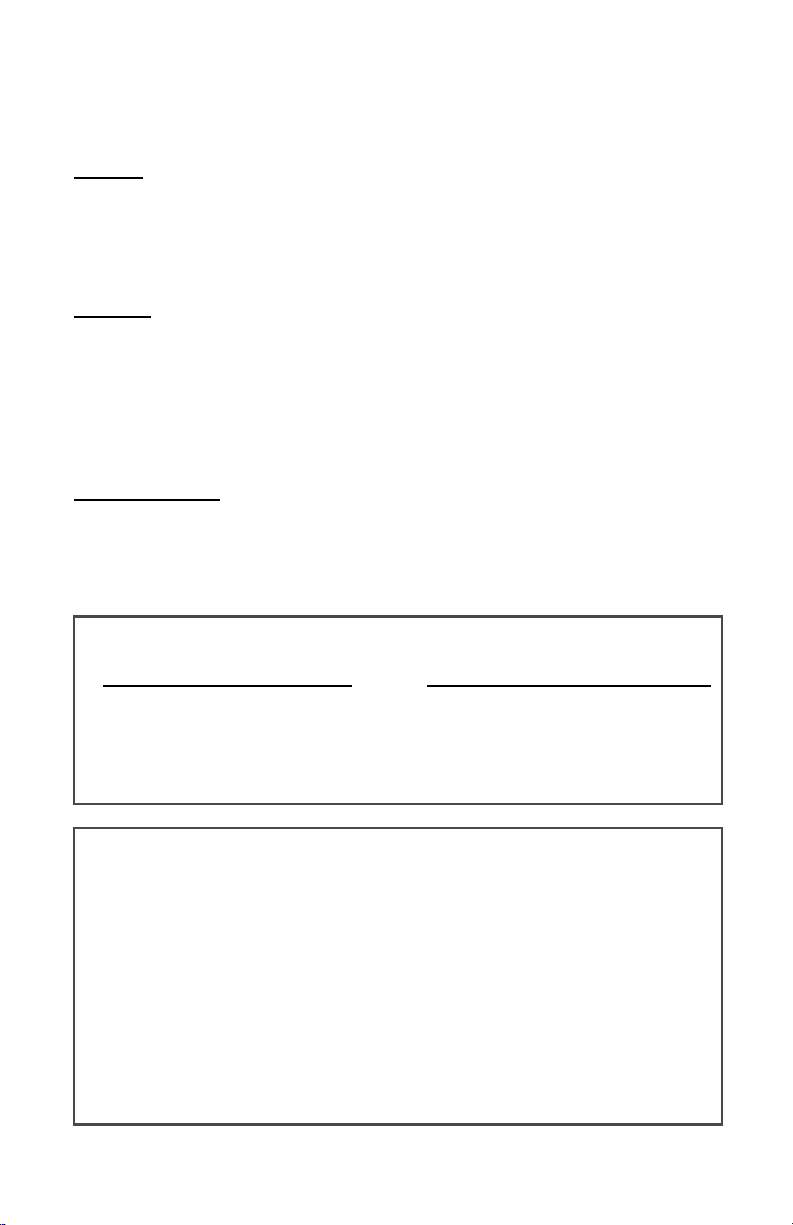
WorkCentre C226
Hurtig forbindelsesvejledning
Formål:
Benyt denne vejledning, hvis du har brug for at ændre printernetværksindstillingerne via skærmbillederne i printerens brugergrænseflade. Hvis du har
brug for yderligere oplysninger, finder du de samlede instruktioner i
kundedokumentationen.
Bemærk:
Det er netværksadministratorens opgave at sikre, at printeren er konfigureret
korrekt. For at konfigurere printeren korrekt skal netværksadministratoren
angive en gyldig IP-adresse, en subnetmaske og en gatewayadresse, hvis
IP-oplysninger skal benyttes. DHCP er valgt som standard. Yderligere
oplysninger om Novell-udskrivning og –konfiguration finder du i
kundedokumentationen.
Fremgangsmåde:
Tilslutning af WorkCentre C226 til et TCP/IP-netværk kræver kun ganske
få ændringer. Tilslut printeren til netværket, og gennemgå listen over
netværksindstillinger. Fortsæt med trinene 2 – 6, og foretag de ændringer
til printerport / netværk, som netværksinfrastrukturen kræver.
Trin 1: Standardindstillinger for printer
Standardindstillinger for port
Parallel port – aktiveret
Netware – aktiveret
Port 9100 – aktiveret
FTP – aktiveret
Internettjenester – aktiveret
Standardindstillinger for netværk
IP-adresse: DHCP (Til)
Printernavn: XC010228
Arbejdsgruppe: Arbejdsgruppe
Trin 2: IP-konfiguration
Følg denne fremgangsmåde, hvis du vil foretage ændringer til portindstillingerne.
Gå videre til trin 3, hvis der ikke skal foretages flere ændringer.
1. Tryk på knappen Generelle indstillinger på betjeningspanelets brugergrænseflade.
2. Tryk på knappen Key Operator-programmer. Angiv password (standard: 00000).
3. Tryk på Printerindstillinger.
4. Tryk på Netværksindstillinger.
5. Tryk på Indstilling af IP-adresse.
6. DHCP er valgt som standard – fjern markeringen af DHCP, og angiv IP-oplysningerne,
hvis de skal anvendes.
7. Tryk på OK.
8. Tryk på Ja for at genstarte maskinen, når ændringerne er foretaget.
9. Genstart printeren vha. strømafbryderen i venstre side af maskinen.
10. Fortsæt med trin 4 i denne vejledning, hvis der ikke skal foretages flere ændringer.
Page 2
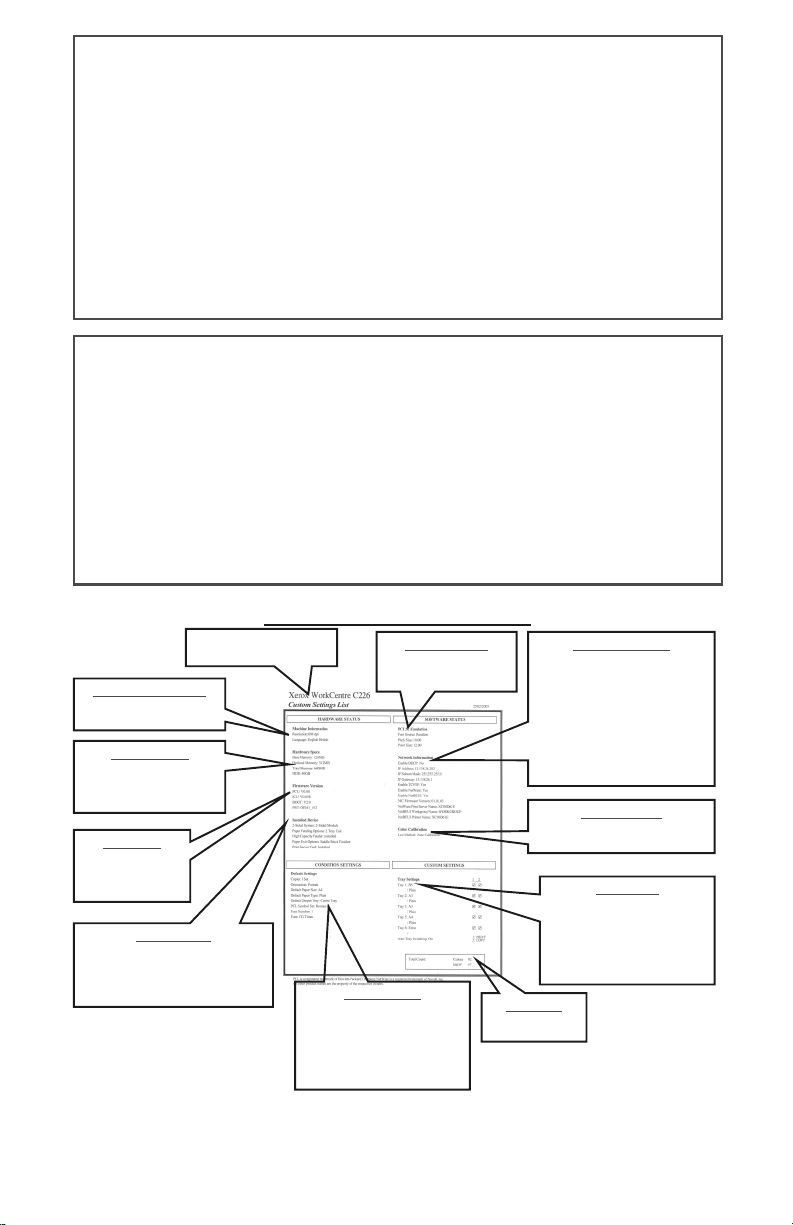
X
6
Trin 3: Aktivering/deaktivering af protokol
Følg denne fremgangsmåde, hvis du vil foretage ændringer til portindstillingerne.
Gå videre til trin 4, hvis der ikke skal foretages flere ændringer.
• Tryk på knappen Generelle indstillinger på betjeningspanelets brugergrænseflade.
• Tryk på knappen Key Operator-programmer. Angiv password (standard: 00000).
• Tryk på Printerindstillinger.
• Tryk på Netværksindstillinger.
• Vælg protokoller ved at slå dem til/fra, på samme måde som afkrydsningsfelter
vælges/fravælges.
• Tryk på OK.
• Tryk på Ja for at genstarte maskinen, når ændringerne er foretaget.
• Genstart printeren vha. strømafbryderen i venstre side af maskinen.
• Fortsæt med trin 5 i denne vejledning, hvis der ikke skal foretages flere ændringer.
Trin 4: Udskrivning af lister
• Tryk på knappen Generelle indstillinger på betjeningspanelets brugergrænseflade.
• Tryk på Udskrevet liste.
• Tryk på Printertestside.
• Tryk på en af følgende:
• Liste over printerindstillinger
• Liste over PCL-skrifttyper
• Liste over PCL-symbolsæt
• Netværkskortside.
• Tryk på knappen Slet alt på betjeningspanelets brugergrænseflade for at vende
Machine Administration
Resolution: 600 DPI
Language: English British
Hardware Specs
Base Memory: 128 MB
Optional Memory: 512 M B
Total Memory: 640 MB
HDD: 40 GB
FW. Version
PCU Ver: x.xx
ICU Ver: x.xx
Boot Ver: x.xx
PRT: xxx
2-Sided System: 2-Sided M odule
Paper Feeding Options: 2 Tray Unit
High Cap. Feeder: Installed
Paper Exit Options: Saddle Stitch Fin.
Print Server Card: Installed
tilbage til hovedskærmbilledet.
Sample Printer Settings List
erox WorkCentre C22
Custom Setting List
Installed Device
PCL5c Emulation
Font Source: Resident
Pitch Size: 10. 00
Point Size: 12.00
Default Settings
Copies: 1 Set
Orientation: Portrait
Default Paper: Size: A4
Default Paper Type: Plain
Default Output Tray: Centre Tray
PCL Symbol Set: Roman-1
Font Number:1 Font: Courier
Network Information
Enable DHCP: Yes/No
IP Address: xxx.xxx.xxx
IP Sub. Mask: xxx.xxx.xxx
IP Gateway: xxx.xxx.xxx
Enable TCPIP: Yes
Enable Netware: Yes
Enable NetBEUI: Yes
NIC Firmware Version: x.x.x
NW Print Server Name:
XCxxxxxxx
NetBEUI Workgroup: Workgroup
Color Calibration
Low Method: AutoCalibration
Date & Time: 4/03/2005 6:45
Tray Settings
Tray 1: A4 /Plain
Tray 2: A3 /Plain
Tray 3 A4 /Plain
Tray 5 A4 /Plain
Tray 6 /A4 Plain
Print/Copy/Fax: Enabled
Auto Tray Switching: On
Total Count
Color: 930
B/W: 1294
Page 3

Trin 5: Instruktioner vedr.
Webbrugergrænsefladen
Printernetværksinstallationen skal udføres på en pc-klient, der er tilsluttet netværket.
Følg denne fremgangsmåde, hvis du vil foretage andre ændringer til
printerkonfigurationen.
1. Åbn en webbrowser (Internet Explorer).
2. Kontroller, at proxyservere forbigås af lokale webadresser.
3. Angiv den TCP/IP-adresse, som printeren er tildelt, i URL-vinduet.
(Du finder TCP/IP-adressen på netværkskortsiden.)
4. Foretag de nødvendige ændringer ved at vælge en af indstillingerne i venstre side
af vindue.
5. Sådan gemmer du ændringer eller redigerer standardoplysningerne om login:
• Brugernavn: “admin”
• Password: “Xerox”
6. Gem ændringerne, og genstart printeren.
7. Udskriv en ny netværkskortside, og gennemgå de nye indstillinger.
8. (Du finder flere oplysninger under trin 4.)
Eksempel på en WorkCentre C226-webside
Trin 6: Indlæsning af Windows-printerdrivere
1. Kør Setup.exe.
2. Licensaftalen vises. Vælg Ja.
3. Vælg “PCL5c Driver Install.”
4. Vælg “Standard” eller “Brugerdefineret installation” (Standard er Standard).
5. Vælg den printer, der skal installeres.
6. Vælg driveren “WorkCentre C226 PCL5c”.
7. Vælg Næste, udskriv Testside.
Printeren er nu installeret.
Bemærk: Denne installationsprocedure gælder for alle Windows-klienter, som
WorkCentre C226 understøtter. I Guiden Tilføj printer finder du oplysninger om
installation af printere. I dokumentationen finder du oplysninger om USB-port
og parallelport.
Page 4

Installation af printerdriver til Netware
I System Administration Guide, som blev leveret sammen med maskinen, finder du
en samlet vejledning til brug ved indlæsning af drivere til Netware.
Installation af printerdrivere til Mac OS ved hjælp af Ethertalk
Printertype: LaserWriter 8
Printernavn: Xerox WorkCentre C226
PPD-installation og -konfiguration
Mac OS 8.6-9.x
1. Sæt WorkCentre C226 PostScript Driver-cd-rom’en (findes i PS-kittet) i maskinen.
2. Dobbeltklik på cd-rom’en.
3. Dobbeltklik på mappen Mac OS.
4. Dobbeltklik på symbolet Installering.
5. Klik på knappen Installer.
6. Softwarelicensaftalen vises. Klik på Ja.
7. Klik på Fortsæt.
8. PPD’en er nu installeret.
Konfiguration af printer til 8.6-9.x
1. Vælg Vælger på Apple-menuen.
2. Vælg symbolet LaserWriter 8.
3. Vælg AppleTalk-zone til netværket.
4. Vælg printeren XC010228, og klik på Opret.
5. Når driveren er installeret, skal du vælge Konfigurer og angive indstillinger
for printeren.
Mac OS X
1. Sæt WorkCentre C226 PostScript Driver-cd-rom’en (findes i PS-kittet) i maskinen.
2. Dobbeltklik på cd-rom’en.
3. Dobbeltklik på mappen Mac OS.
4. Dobbeltklik på den relevante OS-versionen.
5. Dobbeltklik på symbolet Installering, og klik derefter på Fortsæt.
6. Softwarelicensaftalen vises. Klik på Ja.
7. Vælg placering på harddisken, og vælg Fortsæt.
8. Klik på knappen Installer.
9. Vælg Luk, når meddelelsen “Softwaren er installeret”.
PPD’en er nu installeret.
Konfiguration af printer til OS X
1. Vælg Programmer på menuen Gå.
2. Dobbeltklik på mappen Hjælpeprogrammer.
3. Dobbeltklik på ikonet Print Center.
4. Klik på Tilføj; vælg AppleTalk efterfulgt at navnet på AppleTalk-zonen.
5. Vælg navnet på AppleTalk-enheden til WorkCentre C226.
6. PPD-vinduet vises. Vælg Xerox efterfulgt af PPD’en.
7. Klik på knappen Tilføj.
8. Klik på printernavnet i vinduet Printerliste, og vælg Vis info på menuen Printere.
9. Vælg Installable Options.
10. Angiv indstillingerne for printeren.
11. Luk vinduet. Printeren er nu konfigureret.
Page 5

English Trademark information
• Microsoft Windows operating system is a registered trademark
or trademark of the Microsoft Corporation in the U.S.A. and
other countries.
• Windows 98, Windows Me, Windows NT 4.0, Windows 2000,
and Windows XP are registered trademarks or trademarks of
Microsoft Corporation in the U.S.A. and other countries.
• Netscape Navigator is a trademark of Netscape
Communications Corporation.
®
• Adobe
• Adobe, the Adobe logo, Acrobat, and the Acrobat logo are
All other company names and product names appearing in this
manual are the trademarks of their respective owners.
Reader Copyright© 1987-2005 Adobe Systems
Incorporated. All rights reserved.
trademarks of Adobe Systems Incorporated.
Norsk Informasjon om varemerker
• Microsoft Windows operativsystem er et registrert varemerke
for Microsoft Corporation i USA og andre land.
• Windows 98, Windows Me, Windows NT 4.0, Windows 2000
og Windows XP er registrerte varemerker eller varemerker for
Microsoft Corporation i USA og andre land.
• Netscape Navigator er et varemerke for Netscape
Communications Corporation.
• Adobe
• Adobe, Adobe-logoen, Acrobat, og Acrobat-logoen er
Alle andre firmanavn og produktnavn som finnes i denne
veiledningen er varemerker for sine respektive eiere.
®
Reader Opphavsrett© 1987-2005 Adobe Systems
Incorporated. Forbeholdt alle rettigheter.
varemerker for Adobe Systems Incorporated.
Dansk Information om varemærker
• Microsoft Windows styresystem er et indregistreret varemærke
eller et varemærke som tilhører Microsoft Corporation i USA og
andre lande.
• Windows 98, Windows Me, Windows NT 4.0, Windows 2000
og Windows XP er varemærker eller registrerede varemærker,
der tilhører Microsoft Corporation i U.S.A. og andre lande.
• Netscape Navigator er et varemærke tilhørende Netscape
Communications Corporation.
• Adobe
• Adobe, Adobe logoet, Acrobat, og Acrobat-logoet er
Alle andre firmanavne og produktnavne, der vises i denne
vejledning, er varemærker, der tilhører deres respektive ejere.
®
Reader Copyright© 1987-2005 Adobe Systems
Incorporated. Alle rettigheder forbeholdes.
varemærker der tilhører Adobe Systems Incorporated.
